7 Chrome-laajennusta, jotka tekevät Gmailista tuottavampaa

Voit löytää useita laajennuksia Gmailille, jotta sähköpostinhallintasi olisi tuottavampaa. Tässä ovat parhaat Gmail Chrome -laajennukset.
Google Voice Typing on erittäin hyödyllinen, mutta kuten mikä tahansa ohjelma, se epäonnistuu ajoittain. Mutta se ei tarkoita, että sinun on käytettävä manuaalista kirjoittamista työsi suorittamiseksi. On hyödyllisiä menetelmiä, joiden avulla voit yrittää korjata sen. Jos yksi ei toimi, on muita kokeilla. Mutta yksi yleinen virhe on, että käyttäjät käyttävät selainta, joka ei ole Chrome. Jos yrität käyttää toista selainta, puhekirjoitustoimintoa ei edes näytetä vaihtoehtona.
Mitä tehdä, kun Google-äänikirjoitus ei toimi
Se on asia, jonka kanssa kaikki käyttäjät joutuvat ajoittain käsittelemään. Olet valmis käyttämään ominaisuutta vain nähdäksesi, että se ei toimi. Vaikka se ei tuota sinulle ongelmia, on hyvä tietää vinkit, joilla voit yrittää korjata sen. Näin aloitat korjauksen välittömästi.
Kun käytät ominaisuutta ensimmäisen kerran, Google näyttää sinulle pienen ikkunan, jossa sinulta kysytään lupaa käyttää tietokoneesi mikrofonia. Jos et jostain syystä antanut Googlelle käyttöoikeutta, se saattaa selittää, miksi et voi käyttää puhekirjoitusta. Voit antaa Googlelle sen tarvitsemat käyttöoikeudet siirtymällä selaimesi luvalla.
Voit tarkistaa, onko Google-dokumenteilla lupa käyttää mikrofoniasi napsauttamalla oikeassa yläkulmassa olevia pisteitä ja siirtymällä kohtaan Asetukset . Napsauta Tietosuoja ja turvallisuus ja sen jälkeen Mikrofoni- vaihtoehto. Vieritä alas ja alareunasta näet, millä sivustoilla on tai ei ole lupaa käyttää mikrofonia. Jos näet Google-dokumentit Ei sallittu -luettelossa, poista se napsauttamalla sivussa olevaa roskakorikuvaketta.
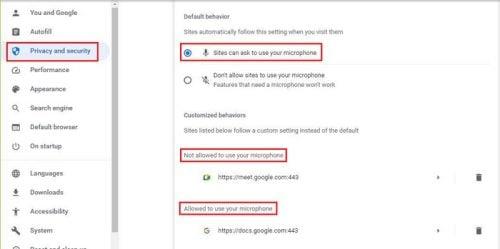
Mikrofonin käyttöoikeusasetukset Chromelle
Varmista, että vaihtoehto, joka sanoo, että Sivustot voivat pyytää mikrofonisi käyttöä, on valittuna. Jos toinen valitaan, se selittää, miksi Google ei edes kysy sinulta lupaa. Tiedät, että vaihtoehto on valittu, koska sininen ympyrä on sen sivulla.
Kokeile tyhjentää Chromen välimuisti ja tiedot
Jotta se ei aiheuta ongelmia, on hyvä idea tyhjentää välimuisti ja tiedot ajoittain. Chromessa voit tehdä tämän napsauttamalla kolmea pistettä oikeassa yläkulmassa. Aseta kohdistin Lisää työkaluja -vaihtoehdon päälle ja napsauta Tyhjennä selaustiedot -vaihtoehtoa, kun sivuvalikko tulee näkyviin.
Kun Tyhjennä selaustiedot -ikkuna avautuu, sinun on valittava aikakehys. Napsauta avattavaa Aikaväli-valikkoa ja valitse All Time -vaihtoehto. Varmista, että napsautat sinistä Tyhjennä tiedot -painiketta suorittaaksesi prosessin.
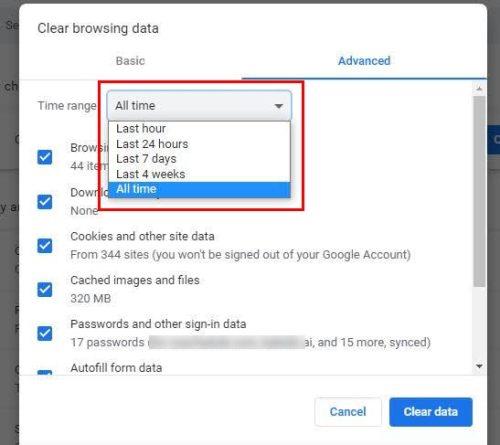
Tyhjennä Chromen välimuisti ja tiedonsiirtoaika
Käytä Windowsin vianmääritysohjelmaa korjaamaan
Windows-tietokoneessa on myös sisäänrakennettu vianmääritys, jota voit käyttää. Windowsissa on vianmääritys eri asioille, ja mikrofoni on yksi niistä. Voit ottaa sen käyttöön siirtymällä kohtaan Asetukset , siirtymällä sinne ja painamalla Windows- ja I-näppäimiä, jos haluat käyttää näppäimistöyhdistelmiä. Jos käytät Windows 11:tä, napsauta Windows-kuvaketta ja sen jälkeen Asetukset-sovellusta. Jos käytät Windows 10:tä, napsauta Windows-kuvaketta ja sen jälkeen hammaspyörää.
Siirry asetuksissa kohtaan:
Sinun pitäisi nähdä luettelo kaikista käytettävissä olevista vianmääritysohjelmista, mutta napsauta Äänen tallennus -painiketta ja napsauta Suorita. Noudata näytön ohjeita, ja jos virheitä havaitaan, Windows korjaa ne. Jos sinulla on muita ongelmia tietokoneen kanssa, käytä toista saatavilla olevaa vianetsintäominaisuutta niin kauan kuin olet täällä.
Tarkista mikrofonin äänenvoimakkuus
Toinen syy, miksi et voi käyttää puhekirjoitusta Google-dokumenteissa, on se, että Google ei kuule sinua. Oletko tarkistanut kuinka suuri mikrofonin äänenvoimakkuus on? Ehkä sinun piti sammuttaa se jostain syystä ja unohdat kytkeä sen takaisin päälle. Tai ehkä annat jonkun käyttää tietokonettasi, ja hän muutti sitä ilmoittamatta sinulle.
Jos haluat nähdä, millä tasolla se on tällä hetkellä, sinun on siirryttävä asetuksiin. nopein tapa on käyttää näppäimistöyhdistelmää: Win + I -näppäimet. Kun olet Asetuksissa , siirry kohtaan Järjestelmä ja sen jälkeen Ääni . Vieritä alas Input-osiota. Siellä sinun pitäisi nähdä Testaa mikrofonisi. Voit yrittää napsauttaa sormiasi nähdäksesi, kasvaako sininen viiva yhtään.
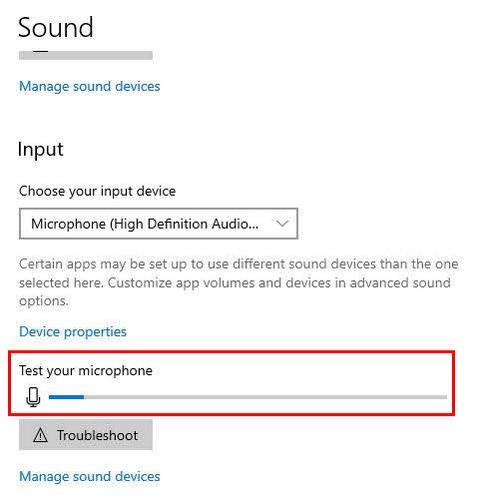
Testaa mikrofonisi Windowsissa
Kuten näet, on olemassa erilaisia vinkkejä, joita voit yrittää korjata ongelman. Joskus korjaus tulee yksinkertaisella päivityksellä tai varmistamalla, että oikea lupa annetaan.
Lue lisää
Vaikka ohjelma ei ole koskaan aiheuttanut sinulle ongelmia, se ei tarkoita, etteikö se toimisi tulevaisuudessa. Siellä on niin monia ohjelmia, ja niiden tarjoamia ongelmia on loputtomasti. Esimerkiksi Excel voi aiheuttaa ongelmia, jos sen nuolinäppäimet eivät toimi . Toisaalta Zoom voi aiheuttaa ongelmia kameran häiriön kanssa , josta monet käyttäjät ovat valittaneet.
Tällä kertaa sinulla oli ongelmia, koska et voinut käyttää tietokoneesi mikrofonia, mutta Google Meet voi aiheuttaa sinulle ongelmia, koska et pysty käyttämään kameraasi . Joskus ongelmia ei aiheuta ohjelma vaan laite. iPadit voivat jostain syystä kieltäytyä päivittämästä . Sinun on kohdattava erilaisia ongelmia, mutta ei ole muuta vaihtoehtoa kuin käsitellä niitä niiden tullessa.
Johtopäätös
Googlen puhekirjoitus voi säästää arvokasta aikaa. Käyttämällä ääntäsi voit kirjoittaa paljon nopeammin ja sinun tarvitsee vain palata oikolukuun korjataksesi kielioppivirheet. Mutta joskus se ei jostain syystä toimi, ja silloin sinun on kokeiltava erilaisia menetelmiä löytääksesi ratkaisun ongelmaan. Yksi ratkaisuista on Googlelle luvan myöntäminen tai Windows-tietokoneen äänenvoimakkuuden lisääminen. Mitä menetelmää aiot kokeilla ensin? Jaa ajatuksesi alla olevissa kommenteissa, ja älä unohda jakaa artikkelia muiden kanssa sosiaalisessa mediassa.
Voit löytää useita laajennuksia Gmailille, jotta sähköpostinhallintasi olisi tuottavampaa. Tässä ovat parhaat Gmail Chrome -laajennukset.
Aseta Chrome tyhjentämään evästeet poistuttaessa parantaaksesi tietoturvaa poistamalla evästeet heti, kun suljet kaikki selainikkunat. Tässä on kuinka se tehdään.
Oikean maksukortin etsiminen taskustasi tai lompakostasi voi olla todellinen vaiva. Viime vuosina useat yritykset ovat kehittäneet ja lanseeranneet lähimaksuratkaisuja.
Muuta minkä tahansa videon nopeutta Android-laitteellasi ilmaisella hyödyllisellä sovelluksella. Lisää sekä hidastustoiminto että nopeasti eteenpäin -efekti samaan videoon.
Aseta ajastimia Android-sovelluksiin ja pidä käytön hallinta erityisesti silloin, kun sinulla on tärkeitä töitä tehtävänä.
Facebook-kaverisi voivat nähdä kaikki kommentit, joita kirjoitat julkisille julkaisuilla. Facebookin kommentit eivät sisällä yksittäisiä yksityisyysasetuksia.
Kun kuulet sanan evästeet, saatat ajatella suklaahippuevästeitä. Mutta on myös evästeitä, joita löydät selaimista, jotka auttavat sinua saamaan sujuvan selailukokemuksen. Tässä artikkelissa kerrotaan, kuinka voit konfiguroida evästeasetuksia Opera-selaimessa Androidille.
Tyhjennä sovelluksen lataushistoria Google Playssa saadaksesi uuden alun. Tässä ovat aloittelijaystävälliset vaiheet, joita seurata.
Jos USB-äänet ilmenevät ilman syytä, on olemassa muutamia menetelmiä, joilla voit päästä eroon tästä kummallisesta laitteiden katkaisuääneistä.
Katso, mitä vaiheita sinun tulee seurata poistaaksesi Google Assistant käytöstä nopeasti rauhoittuaksesi. Tunne itsesi vähemmän vakoilluksi ja poista Google Assistant käytöstä.







